
სხვა სიტყვებით რომ ვთქვათ, ვინდოუსის ერთგულები უნდა ინერვიულონ. ან უნდა?
რეკომენდებული ვიდეოები
რა არის ამ იაფფასიან ნოუთბუქებში, რაც მათ ასე დაყოფას ხდის?
Hype არ უნდა იქნას მიღებული ნომინალური ღირებულებით. გახსოვთ ნეტბუქი? ეს ასევე დიდი პოპულარობით სარგებლობდა გარკვეული პერიოდის განმავლობაში მისი დაბალი ფასისა და პორტატული „საკმარისად კარგი“ გამოთვლის დაპირების გამო. მომხმარებლებმა, რომლებმაც იყიდეს ერთი, გააცნობიერეს, რომ დაპირება სიცრუე იყო და მიატოვეს ნეტბუქები სწრაფად, როგორც მათ მიიღეს. იგივე ბედი ეწევა Chromebook-ებს?
დაკავშირებული
- როგორ გავაერთიანოთ PDF ფაილები Windows-ზე, macOS-ზე ან ვებზე
- არის macOS უფრო უსაფრთხო ვიდრე Windows? მავნე პროგრამის ამ ანგარიშს აქვს პასუხი
- როგორ დავიცვათ საქაღალდე Windows-სა და macOS-ში პაროლით
ჩვენმა მობილურმა რედაქტორმა ჯეფერი ვან კემპმა ერთხელ გაატარა მყარი კვირა და აიძულა თავი გამოეყენებინა Chromebook და უწოდა მას "ჯოჯოხეთის კვირა". აზრები აშკარად განსხვავებულია, მაგრამ რატომ? რა არის ამ იაფფასიან ნოუთბუქებში, რაც მათ ასე დაყოფას ხდის? და გაუმჯობესდა თუ არა ისინი მას შემდეგ, რაც ჩვენმა მობილური რედაქტორმა ერთი წლის წინ დაარტყა?
ამის გასარკვევად, ჩვენ გადავწყვიტეთ უშუალოდ შევადაროთ Windows 2-in-1-ში Toshiba სატელიტური რადიუსი, ორი Chromebook-ით. ერთი არის Lenovo N20p Chromebook, ორბირთვიანი სენსორული სისტემა, რომელიც დაფუძნებულია Intel-ის ეფექტურ, მაგრამ საკმაოდ ნელ Bay Trail არქიტექტურაზე. მეორე არის Acer C720P, რომელსაც აქვს იგივე არქიტექტურაზე აგებული პროცესორი, რომელიც გამოიყენება Intel Core სერიებისთვის.



- 1. Toshiba სატელიტური რადიუსი
- 2. Lenovo N20p Chromebook
- 3. Acer C720P
რამდენად მარტივად და რამდენად სწრაფად შეუძლიათ ამ Chromebook-ებს თავიანთი ამოცანების შესრულება? და როგორ ადარებენ ვინდოუსის ნოუთბუქს? გავარკვიოთ.
დოკუმენტის რედაქტირება
სტუდენტებმა უნდა დაწერონ ნაშრომები. ბიზნესის მფლობელებმა უნდა დაწერონ ანგარიშები. და თითქმის ყველას სჭირდება რეზიუმეს შედგენა ცხოვრების რაღაც მომენტში. დოკუმენტის რედაქტირება არ არის საინტერესო, მაგრამ აუცილებელია. Microsoft დიდი ხანია ამტკიცებს Windows-ის პროდუქტიულობას Office-თან დაწყვილებისას, როგორც გაყიდვის მთავარ წერტილს. შეუძლიათ Chromebook-ებს კონკურენცია გაუწიონ?
შესრულება საკმარისად კარგია, თუნდაც უფრო ნელ Lenovo N20p-ზე.
ფორმატირება შეიძლება ცოტა რთული იყოს, თუ მოწინავე ფუნქციებს აინტერესებთ, განსაკუთრებით გრაფიკას, როგორიცაა დიაგრამები და სურათები, მაგრამ თავსებადობა ძლიერია. სქოლიოები და გვერდის სათაურებიც კი ადვილად ითარგმნება Word-დან Google Documents-ში და ისევ უკან.
შესრულება საკმარისად კარგია, თუნდაც უფრო ნელ Lenovo N20p-ზე. ხანდახან ერთი დოკუმენტის ჩანართიდან მეორეზე სწრაფი გადახტომა გამოიწვევს ხანმოკლე შამბარათის შაბლონს. ბრაუზერი ცდილობს აჩვენოს ის, რაც თქვენ მოითხოვეთ, მაგრამ მომხმარებლებს, რომლებსაც ეს გამაღიზიანებელია, შეუძლიათ აირჩიონ უფრო სწრაფი Acer C720P.
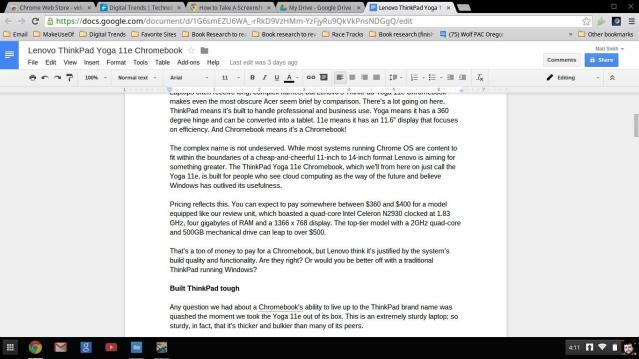
რაც შეეხება ოფლაინ რედაქტირებას? ეს ასევე არსებითად იგივეა პლატფორმებს შორის. Chrome OS გვთავაზობს დოკუმენტების რედაქტირების ხაზგარეშე მხარდაჭერას უკვე გარკვეული პერიოდის განმავლობაში. ნებისმიერი ცვლილება, რომელსაც ხაზგარეშე რეჟიმში განახორციელებთ, ავტომატურად სინქრონიზდება, როგორც კი კავშირი აღდგება.
ფაილური სისტემის მართვა
მომხმარებლების უმეტესობა, რა თქმა უნდა, არ არედაქტირებს მხოლოდ ერთ დოკუმენტს. საქაღალდეებს შეუძლიათ ფაილების ბუშტი მხოლოდ რამდენიმე თვის შემდეგ. Chrome OS არ გაშვებულა შესაბამისი ფაილების მენეჯერით ორგანიზაციის დასამუშავებლად, მაგრამ Google-მა მოგვიანებით დაამატა. მუშაობს საკმარისად კარგად Windows Explorer-ის ჩასანაცვლებლად?
Ნამდვილად არ. Chrome OS-ში Files აპლიკაცია უცნაურია. ის გთავაზობთ თქვენს ფაილებს, მაგრამ არ გვთავაზობს დიდ კონტროლს იმაზე, თუ როგორ ინახება ადგილობრივი შინაარსი. თავად მყარი დისკი პირდაპირ არ არის გამოვლენილი. ამის ნაცვლად, ყველაფერი დაჯგუფებულია სამ ძირითად კატეგორიად: Google Drive, ჩამოტვირთვები და გარე შენახვის მოწყობილობები (თუ რომელიმე დაკავშირებულია). მომხმარებლებს ნაგულისხმევად არ შეუძლიათ ამ საბაზისო დირექტორიების დამატება, წაშლა ან სახელის გადარქმევა.
ეს ბევრად განსხვავდება Windows Explorer-ისგან, რა თქმა უნდა. Microsoft-ის ოპერაციული სისტემის მომხმარებლებს ყოველთვის შეეძლოთ დაენახათ მყარი დისკები წარმოდგენილი თავად ფაილურ სისტემაში და სარგებლობდნენ ფაილური სისტემის სტრუქტურის მორგების შესაძლებლობით, როგორც მათ სურთ. Explorer უფრო ადვილი გამოსაყენებელია, ასევე, მისი უფრო ზუსტი ორგანიზაციის გამო. მაგალითად, Chrome OS-ს არ აქვს ფოტოების ან დოკუმენტების საქაღალდის ნაგულისხმევი ექვივალენტი.
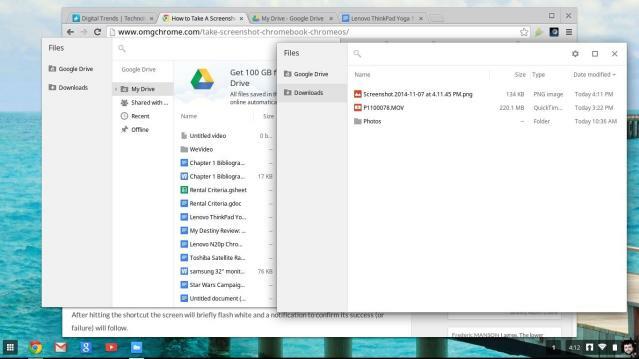
ჩვენი იმედგაცრუება გაღრმავდა, როდესაც მივხვდით, რომ Chrome OS-ის საძიებო ფუნქცია მხოლოდ ადგილობრივ მეხსიერებას ხვდება, როდესაც მომხმარებელი კონკრეტულად ხსნის Files აპს, ირჩევს ადგილობრივ საქაღალდეს და ეძებს მასში. ამას ნულოვანი აზრი აქვს და ეს არის დიდი ნაბიჯი უკან Windows-ის დესკტოპის ძიებიდან.
რა Google სურს თქვენ უნდა გამოიყენოთ Drive თქვენი ადგილობრივი მეხსიერების ნაცვლად. კომპანიისთვის ეს აზრია, მაგრამ მომხმარებლებისთვის აზრი არ აქვს. Drive გთავაზობთ 15 GB უფასო მეხსიერებას, რის შემდეგაც მომხმარებლებმა უნდა გადაიხადონ მეტი. მე ვფიქრობ, რომ სამართლიანია იმის თქმა, რომ Google-ს ეშინია, რომ კარგი ადგილობრივი ფაილების მენეჯერი შეაკავებს მომხმარებლებს ღრუბლოვანი საცავის ყიდვისგან. ცინიკური ვარ? Შესაძლოა. მაგრამ კომპანიას ჰქონდა საკმარისი დრო ამის გასარკვევად.
ფოტოს ატვირთვა
დღეს გადაღებული ბევრი ფოტო აიტვირთება პირდაპირ ფეისბუქზე, ტვიტერზე ან ინსტაგრამზე მობილური მოწყობილობებიდან, რაც კომპიუტერებს განტოლებიდან გამოაქვს. კომპიუტერი ჯერ კიდევ საჭიროა დიდი რაოდენობით ფოტოების შესანახად, ან ძალიან მაღალი ხარისხის კადრების ასატვირთად. შეუძლია თუ არა Chromebook-ს ამის გაკეთება მისი Files აპის პრობლემების გათვალისწინებით?
ამის გასარკვევად, ჩვენ დავუკავშირეთ Panasonic Lumix DMC-G10 ჩვენს Chromebook-ებს. ორივე სისტემამ აღმოაჩინა მოწყობილობა, როგორც USB დისკი, რაც Windows-ის მიერ ნაჩვენები იგივე ქცევაა. Chrome OS კი აწვდის pop-up შეტყობინების შეტყობინებას, რომელიც ძალიან ჰგავს Windows 8-ს, როდესაც USB დისკი არის დაკავშირებული.
შემდეგ ვცადეთ ფოტოების გადატანა. თავიდან ეს დამაბნეველი იყო, რადგან ფაილების ხატულაზე დაწკაპუნება არ ხსნის მეორე ფანჯარას, მაგრამ შესაძლებელია მეორე ფანჯრის გახსნა მარჯვენა ღილაკით. გახსნის შემდეგ ჩვენ პრობლემა არ გვქონდა ფაილების გადატანა ჩვენი კამერის საცავიდან ადგილობრივ საქაღალდეში. Google Drive-ში ჩათრევა უშედეგო იყო. ასევე მუშაობს კოპირება და ჩასმა.
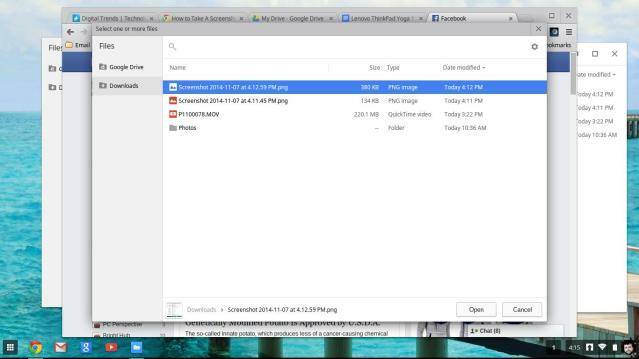
გადატანის შემდეგ, ფოტოს პოვნა და ატვირთვა ფეისბუქის საშუალებით ისეთივე მარტივი იყო, როგორც ფოტო Windows-ის აპარატზე. ის ფაქტი, რომ Google Drive ნაგულისხმევად ჩანს ფაილების მენეჯერში, ასევე კარგია, რადგან შეგიძლიათ პირდაპირ Drive-დან ატვირთოთ ვებსაიტზე. Windows-ს შეუძლია იგივე გააკეთოს, მაგრამ მხოლოდ Drive კლიენტის დაინსტალირების შემდეგ.
ფოტო რედაქტირება
ფოტოს ატვირთვა ერთია. მისი რედაქტირება სხვაა. Windows გთავაზობთ უამრავ პროგრამას, რომლებიც ადვილად ამუშავებენ მაღალი რეზოლუციის ფოტოებს. შეუძლია Chrome OS-ს გააგრძელოს?
ნაგულისხმევად Windows და Chrome OS ორივეს აქვს ადგილობრივი რედაქტირების ხელსაწყოები. Windows აცხობს ამას Photos აპში, ხოლო Chrome OS ამას გალერეის აპში. თუმცა, ფოტოები აშკარად აღმატებულია, რადგან ის გთავაზობთ უამრავ ფილტრს, ფერის ხელსაწყოებს, ეფექტებს და ავტომატური შესწორების ფუნქციას. გალერეის აპს შეუძლია მხოლოდ ამოჭრა, სიკაშკაშის შეცვლა და როტაცია.
თუ დიდი ფოტოების რეგულარულად რედაქტირება გსურთ, საჭიროა Windows-ის საშუალო დონის ნოუთბუქი.
Chromebook არ არის შექმნილი ადგილობრივ აპებზე დაყრდნობით, ამიტომ ეს შედარება ცოტა უსამართლოა. თუნდაც ანგარიში ჩვენ დავიწყეთ PicMonkey, ონლაინ ფოტო რედაქტორი დაიწყო მას შემდეგ, რაც Google-მა დახურა Picnik. 4000 x 2672 სატესტო ფოტოს ატვირთვისას ჩვენ ვიყენებდით „კინგ კონგის“ პარამეტრს, რადგან ეს იყო ერთადერთი პარამეტრი, რომელიც ავტომატურად არ ამცირებს ფოტოს გარჩევადობას.
ჩვენ მაშინვე შევნიშნეთ პრობლემები Lenovo N20p-თან დაკავშირებით. მისმა უფრო ნელმა Bay Trail ორბირთვიანმა პროცესორმა შემოიღო შეფერხება რედაქტორის მენიუს გახსნისას და ფილტრების გამოყენებას უფრო მეტი დრო დასჭირდა. PicMonkey-მა აღმოაჩინა ეს და შემოგვთავაზა სურათის ზომის შემცირება უკეთესი შესრულებისთვის. ჩვენ მოგვიწია უკან დახევა 3 მეგაპიქსელიანი "ჯეკის" ხარისხის პარამეტრზე, რათა რედაქტირება სასიამოვნო ყოფილიყო.
Acer C720P Chromebook ამ მოთხოვნას უფრო მეტხანს გაურბოდა, მაგრამ საბოლოოდ მასაც დაეწყო ორთქლი. მაგალითად, Dusk ფილტრი ყოველ ჯერზე არღვევდა შესრულებას. ჩვენ არ ვსაუბრობთ უცნაურად ნელ რედაქტირებაზე; ფილტრი კვლავ გამოყენებულია რამდენიმე წამში. მაგრამ ის შესამჩნევად ნელი იყო ვიდრე Toshiba, რომელიც ფილტრს თითქმის მყისიერად უმკლავდებოდა. ხარისხის შემცირება 7 მეგაპიქსელიან "Bubbles" პარამეტრამდე საკმარისი იყო C720P-ის მუშაობის ხარვეზების გამოსასწორებლად.
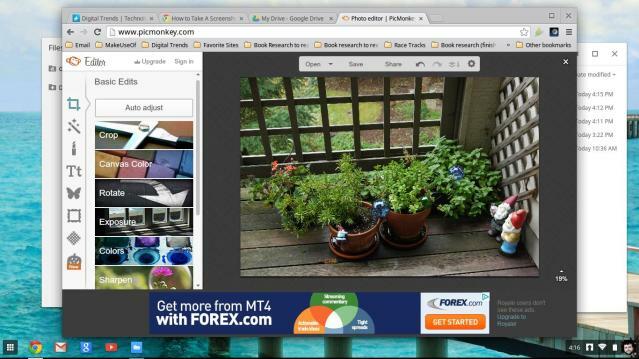
რა არის განაჩენი? ჩვენ ვფიქრობთ, რომ Chromebook-ები კარგია დიდი ფოტოების დროდადრო რედაქტირებისთვის. მათ ასევე შეუძლიათ გაუმკლავდნენ პატარა ფოტოებს, როგორიცაა სმარტფონების უმეტესობის მიერ გადაღებული. თუ გსურთ რეგულარულად დაარედაქტიროთ დიდი ფოტოები, საჭიროა Windows-ის საშუალო დონის ნოუთბუქი მაშინაც კი, თუ თქვენ აპირებთ გამოიყენეთ მარტივი ვებ აპლიკაცია, ვიდრე უფრო რთული პროგრამა, როგორიცაა Photoshop (რომელიც არ არის ხელმისაწვდომი Chrome-ზე OS).
ვიდეო კლიპის რედაქტირება
ჩვენ დავადასტურეთ, რომ Chromebook შეიძლება გამოყენებულ იქნას ფოტოების რედაქტირებისთვის გარკვეული შეზღუდვების ფარგლებში. ახლა მკვლელობის ტესტის დროა: ვიდეოს მონტაჟი.
პირველი პრობლემა, რომელიც ჩვენ შეგვხვდა, იყო, რა თქმა უნდა, ვიდეოს რედაქტირების გზის პოვნა. Google-ის ერთადერთი შიდა გადაწყვეტა არის YouTube-ში ჩაშენებული ძირითადი ვებ რედაქტორი. ამავდროულად, Microsoft გთავაზობთ უფასო გამოსახულების რედაქტორს სახელწოდებით Windows Live Movie Maker.
Chrome OS-ისთვის რამდენიმე არჩევანია, მაგრამ მათ შორის WeVideo გამოირჩევა. ეს არის ერთადერთი გამოსავალი, რომელიც ჩვენ აღმოვაჩინეთ, რომელიც მოქმედებს, როგორც სათანადო ვიდეო რედაქტორი, ვიდრე სწრაფი გზა, რათა გამოიყენოს გამაგრილებელი სპეციალური ეფექტები ან მუსიკა, ამიტომ ჩვენ შევარჩიეთ ის ჩვენი შედარებისთვის.
ჩვენი ვიდეო კლიპის ატვირთვის შემდეგ ჩვენ ვცადეთ რამდენიმე ფილტრის გამოყენება და ძირითადი რედაქტირების გაკეთება. ჩვენ გაგვიკვირდა, რომ Lenovo N20p-იც კი კარგად უმკლავდებოდა დატვირთვას. ფილტრის ან ტექსტის დამატებას ჩვეულებრივ რამდენიმე წამი სჭირდებოდა, მაგრამ ლოდინი აუტანელი არ იყო. Acer-ის უფრო მძლავრი C720P თავს კიდევ უფრო კარგად გრძნობდა, რა თქმა უნდა, განსაკუთრებით ვიდეო კლიპის გადახვევისას.

ის ჯერ კიდევ Toshiba-ს უკან იდგა, რომელიც შედარებით სუპერკომპიუტერად გრძნობდა თავს. ვიდეოს გადახვევამ თითქმის არ შეფერხება გამოიწვია და ფილტრების უმეტესობა მყისიერად იქნა გამოყენებული. მაღალი გარჩევადობის დისპლეი ასევე დაეხმარა, თუმცა ეს ფუნქცია ხელმისაწვდომია Chrome OS-ით ახალი Toshiba Chromebook 2-ის წყალობით.
ჩვენ მაინც შეგვხვდა პრობლემა: WeVideo-ს შესაძლებლობები შეზღუდულია. მომხმარებლებს შეუძლიათ ტექსტის დამატება, კლიპების თანმიმდევრობით მანიპულირება და მუსიკაში შერწყმა ან ფილტრების გამოყენება, მაგრამ ეს ასეა. Windows Live Movie Maker-იც კი, რომელიც შორს არის Windows-ისთვის ყველაზე რთული უფასო ვიდეო რედაქტორისგან, უზრუნველყოფს ინსტრუმენტების უფრო ფართო არჩევანს და უფრო მეტ ვარიანტს თითოეული ხელსაწყოსთვის. WeVideo ძლივს არის აღჭურვილი სახლის ვიდეოს დასამუშავებლად და ეს ნიშნავს, რომ Chromebook-ები ამ კონკურსს Windows-ს უთმობენ.
შეხების გამოყენება
Lenovo N20p და მისი უფრო ძვირადღირებული ბიძაშვილი ThinkPad Yoga 11e არის Chromebook-ების მზარდი ჩამონათვალის ნაწილი, რომლებიც მხარს უჭერენ შეხებას. ეს აშკარა მცდელობაა დაუპირისპირდეს ხელმისაწვდომ Windows 2-ში-1-ებს, როგორიცაა Acer Aspire Switch 10. Chromebook-ები შეხებით ხელმისაწვდომია 280 დოლარად, ხოლო Lenovo N20p დაახლოებით 330 დოლარად.
მაიკროსოფტის ხარვეზები მილებით უსწრებს იმას, რაც Google-მა მოახერხა.
მაშ, შეუძლია თუ არა Chromebook-ს Windows 8.1-ის მარტივი შეხებით გამოყენებადობა? ერთი სიტყვით: არა. მიუხედავად იმისა, რომ Chrome OS-ს აქვს ვირტუალური კლავიატურა, ეს არ არის ის, რასაც ჩვენ კარგს ვუწოდებთ. ოპერაციული სისტემა იბრძვის, რომ შეინარჩუნოს სწრაფი აკრეფა და გასაღების განლაგება შეიძლება უკეთესი იყოს.
გუგლს ასევე აკლია შეხებით მრავალ დავალების შესრულების მარტივი გზა. მომხმარებლებს შეუძლიათ ფანჯრების გადართვა დავალების ზოლის მეშვეობით, ან ქვედა მარჯვენა ხატის მეშვეობით, რომელიც ხსნის ყველა ღია აპლიკაციის მინიატურულ ხედს (იდეა ნასესხებია Android-ისგან, უეჭველია). ორივე ხატი ძალიან პატარაა მსუქანი თითებისთვის. ეს პრობლემა გადადის აპლიკაციების გამშვებში.
მე ხმამაღლა ვჩიოდი Windows 8-ის ცოდვებზე ბოლო ორი წლის განმავლობაში, მაგრამ Microsoft-ის მცდარი ძალისხმევა მილებით უსწრებს იმას, რაც Google-მა მოახერხა. საწყისი ეკრანი აჯობა Chrome OS აპლიკაციის გამშვებს და Windows-ის მრავალფუნქციური ჟესტები დიდი სიკეთეა.
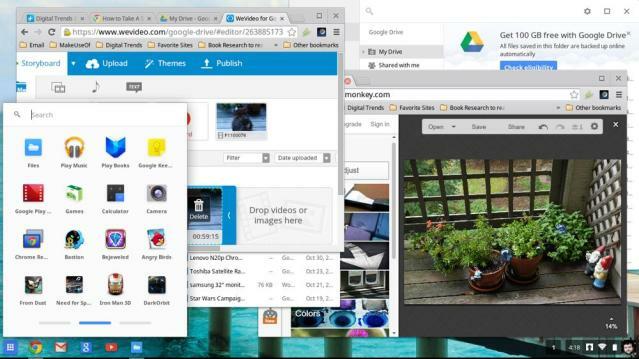
Lenovo N20p-ის სენსორული ეკრანი აუარესებს სიტუაციას გამადიდებელი შუშის დაყენებით მისი შესრულების შეზღუდვებზე. მრავალ შეხებით გადახვევა და მასშტაბირება კარგად მუშაობს Chrome OS-ში, მაგრამ Lenovo ხშირად ვერ ახერხებს შედეგების შეუფერხებლად გადმოცემას. Acer-ის C720P არის ბევრი უფრო გლუვი, იმდენად, რომ მისი შესრულება არ იგრძნობა განსაკუთრებით Toshiba-ს მიღმა, მაგრამ ის მხოლოდ სენსორული ნოუთბუქია და პირდაპირ ვერ შეედრება Windows 2-in-1-ს.
დასკვნა
გადავხედოთ.
ამ შედარებაში Chromebook-ებმა დაამტკიცა, რომ მათ შეუძლიათ გაუმკლავდნენ ძირითად ამოცანებს მშვენივრად. ფეისბუქზე ფოტოს ატვირთვა საკმაოდ მარტივია. რეზიუმეს დაწერა მარტივია. ვიდეოს ძირითადი რედაქტირებაც კი შესაძლებელია.
თუმცა მათი შეზღუდვები სხვაგან გამოჩნდა. ჩვენ გარკვეულწილად გაგვიკვირდა, რომ დავინახეთ, რამდენად ცუდად უმკლავდებოდა Lenovo N20p PicMonkey-ს. ფოტო რედაქტირება არ იყო გლუვი იმაში, რაც უახლოვდებოდა ტიპიური სმარტფონის გადაღების გარჩევადობას. Acer-ის C720P ბევრად უფრო სწრაფი აღმოჩნდა, მაგრამ მაინც ვერ უმკლავდებოდა ყველა 10 მეგაპიქსელს. და ორივე სისტემა დატვირთული იყო არაინტუიციური Files აპლიკაციით, რაც ადგილობრივად შენახული მონაცემების ორგანიზებას სავალალო საქმეს ხდის.
ეს პრობლემები ნიშნავს, რომ Chromebook-ები კვლავ შესაფერისია მხოლოდ იმ ადამიანებისთვის, რომლებსაც აქვთ ძირითადი საჭიროებები. მომხმარებელი, რომელსაც მხოლოდ ელ.წერილზე, ტექსტის დამუშავებასა და ვებ ბრაუზერზე წვდომა სჭირდება, ვერ იპოვის Chrome OS-ს Windows-ზე უარესად. მათ შეიძლება ურჩევნიათ მისი სიმარტივე. თუმცა, მიქსს დაამატეთ მოკრძალებულად რთული ამოცანა და Microsoft-ის ოპერაციული სისტემის სიმწიფე აშკარა გახდება.
ეს მოსალოდნელია, თუ გავითვალისწინებთ Google-ის გამოუცდელობას დესკტოპზე, მაგრამ ჩვენ გვეგონა, რომ კომპანია უფრო სწრაფად იმოძრავებდა, ვიდრე აქვს. ბოლო ძირითადი განახლება მოვიდა 2012 წელს და მიუხედავად იმისა, რომ მცირე გაუმჯობესებები (როგორიცაა მრავალი მომხმარებლის მხარდაჭერა) დროთა განმავლობაში დაემატა, ტემპი არ არის საკმარისი Windows-ის შესანარჩუნებლად, მით უმეტეს, რომ აჯობებს მას.
Chrome OS პოპულარული გახდა, მაგრამ ეს პოპულარობა არ შენარჩუნდება, თუ Google უფრო სერიოზულად არ დაიწყებს თავის ოპერაციულ სისტემას. ტექნიკის მრავალფეროვნება სასიამოვნოა, მაგრამ შეზღუდულია პროგრამული უზრუნველყოფით და Windows-ის პატარა ნოუთბუქების ფასი მკვეთრად დაეცა გასული წლის განმავლობაში. ყურადღებით გაითვალისწინეთ თქვენი საჭიროებები, სანამ დაიწყებთ Chromebook-ის სიმარტივეს. თუ არა, შეიძლება აღმოჩნდეთ ჩარჩენილი სისტემაში, რომელსაც ფაქტიურად არ შეუძლია გააკეთოს ის, რაც თქვენ მოითხოვთ.
რედაქტორების რეკომენდაციები
- როგორ დაბეჭდოთ Chromebook-დან — მარტივი გზა
- Samsung-ის ამ საიდუმლო ლეპტოპს შეუძლია ChromeOS DeX-თან შერწყმა
- Google-მა ახლახან შეიტანა დიდი ცვლილება Chromebook-ის აპების მუშაობაში
- Chromebook-ის ყველაზე გავრცელებული პრობლემები და მათი გამოსწორების გზები
- Windows 12: მთავარი ფუნქციები, რომლებიც გვინდა ვიხილოთ ჭორების ოპერაციულ სისტემაში




